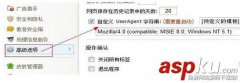硬盘分区命令为fdisk格式化命令为format
(硬盘分区命令为fdisk格式化命令为format对吗)
序言:
centos系统分区格式有msdos和gpt两种格式,其中msdos对应windows的 MBR分区。msdos格式只能创建4个主分区(或3个主分区和1个扩展分区)最大分区只支持2TB;而gpt格式不受分区数量和硬盘大小的限制。
fdisk命令用法:
注:单个分区不超过2个TB,分区结束后,输入w命令保存。
1、通过fdisk -l命令查看当前分区信息
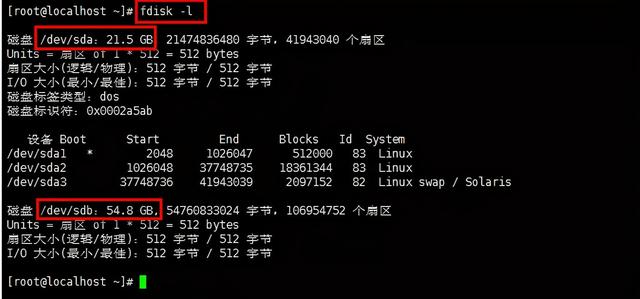
2.命令创建新的分区
(1)输入命令n,提示创建主分区或扩展分区
(2)输入命令p,创建主分区
(3)输入分区起始扇区大小,一般默认就行了
(4)输入分区结束扇区大小,一般直接 10G,表示分区大小为10G。
(5)输入命令w,表示保存分区并离开,使新分区硬盘生效。
(5)输入命令w,表示保存分区并离开,使新分区硬盘生效。
(6)可通过fdisk -l命令检查分区情况。
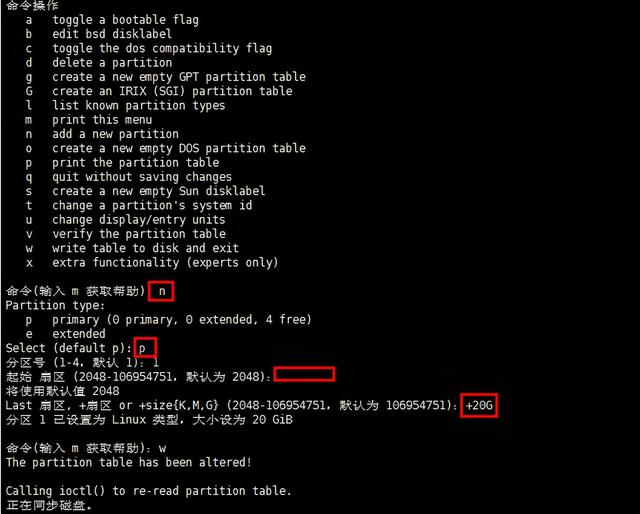 ps:假如/dev/sdb是gpt分区,使用fdisk创建分区不会提醒创建主分区和扩建分区,需要使用parted命令中的mklabel msdos修改分区格式为msdos才可以。
ps:假如/dev/sdb是gpt分区,使用fdisk创建分区不会提醒创建主分区和扩建分区,需要使用parted命令中的mklabel msdos修改分区格式为msdos才可以。三、格式化硬盘
(1)先通过fdisk -l查看分区信息,显示/dev/sda1,/dev/sda2等,若是使用parted -l命令,看前面的数字。
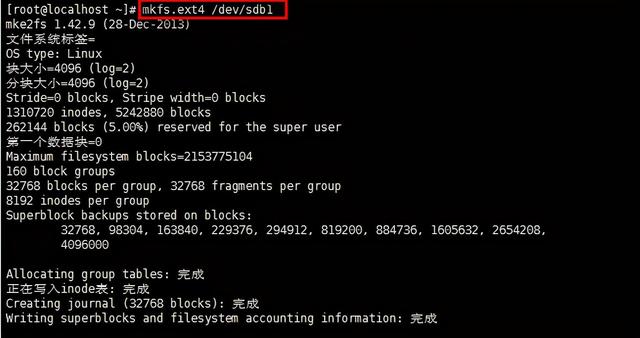 (2)使用mkfs.ext4命令格式化对应分区。
(2)使用mkfs.ext4命令格式化对应分区。4、挂载/dev/sdb1分区
(1)在/根目录下创建文件夹data。
(2)使用mount /dev/sdb1 /data命令挂载。
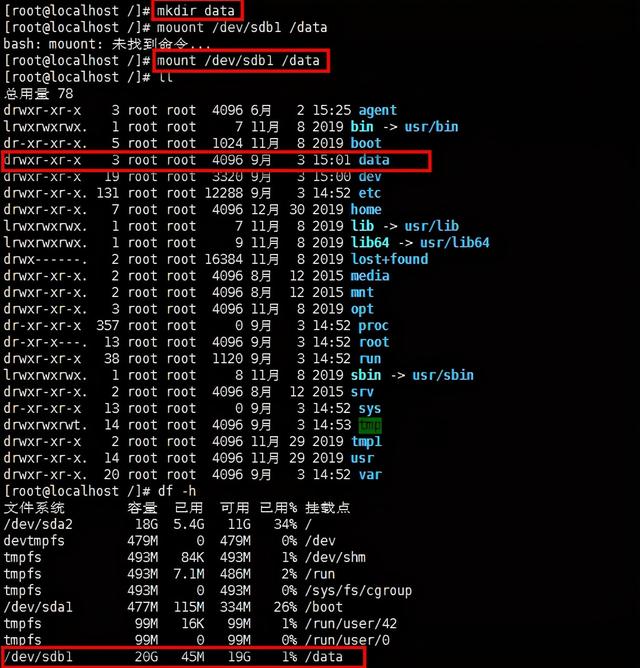 (3)使用df -h检查硬盘挂载情况。
(3)使用df -h检查硬盘挂载情况。5、修改/etc/fstab启动项文件,添加挂载命令,使系统重启/dev/sdb1仍处于挂载状态。
/dev/sdb1 /data ext4 defaults 0 0
parted命令用法:
注意事项:parted命令实时保存,必须先将分区格式转换为gpt。
1、使用parted -l命令检查未分区硬盘格式,一般为unknown。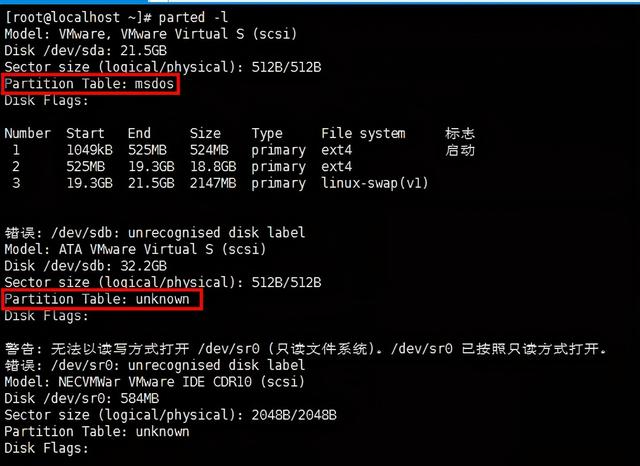
2.修改硬盘分区格式GPT
(1)输入print命令检查分区格式。
(2)使用mklabel gpt命令将硬盘分区改为gpt格式。
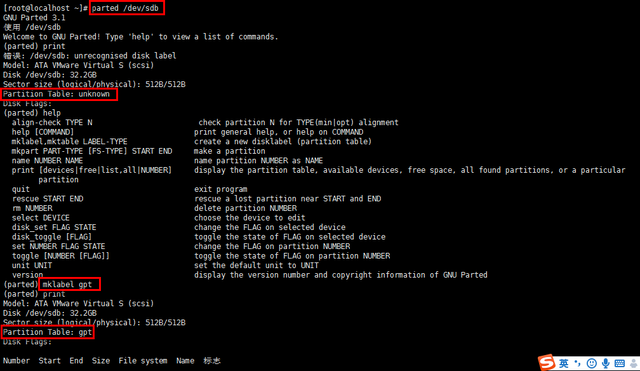 可以同样使用mklabel msdos命令将硬盘分区改为msdos格式。
可以同样使用mklabel msdos命令将硬盘分区改为msdos格式。3.创建分区,设置分区大小。
(1)输入mkpart primary 0 10G,创建一个主分区,分区大小10G。
(2)输入mkpart entended 10G 20G,创建一个扩展分区,分区大小10G。
(3)输入mkpart entended 20G 100%意味着创建一个扩展分区,分区大小和所有剩余空间。
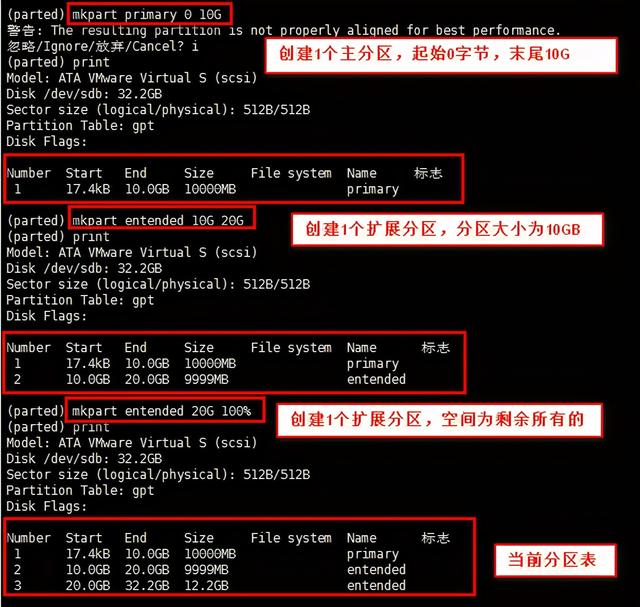 (4)输入print命令查看分区信息,可以看到一个主分区,两个扩展分区。
(4)输入print命令查看分区信息,可以看到一个主分区,两个扩展分区。4.只创建一个分区,所有硬盘空间所有硬盘空间
(1)输入mkpart primary 0 -1.创建主分区,分区大小为所有硬盘空间。
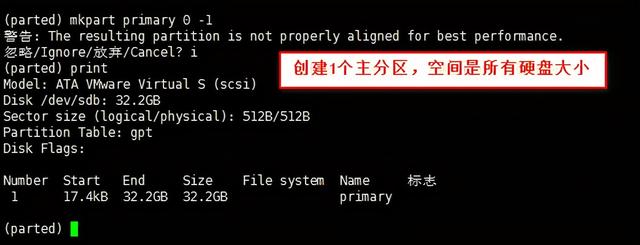 (2)输入print命令查看分区信息,只有一个分区,硬盘的所有空间都分开了。
(2)输入print命令查看分区信息,只有一个分区,硬盘的所有空间都分开了。5、删除分区
(1)输入命令rm 3,表示删除分区号为1的硬盘分区。
(2)同样可以输入命令rm 2和rm 删除所有分区。
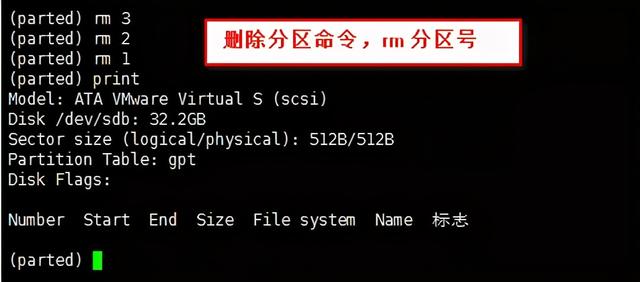 (3)输入print命令查看分区信息,目前硬盘没有分区。
(3)输入print命令查看分区信息,目前硬盘没有分区。6.格式化分区
(1)同样使用mkfs.ext4 /dev/sdb1格式化分区为ext4格式。
ps:sdb后面的数字可以通过parted -l命令查看Number以下对应数字。
7.其余挂载分区和修改启动项文件相同。